1、在视频编辑的界面中 , 拖动进度条到要分割的地方 。2、在视频编辑的界面中 , 点击剪辑 。3、在剪辑的界面中 , 点击分割 。4、在视频编辑的界面中 , 点击要删除的视频片段 。5、在展开的界面中 , 点击删除 。6、在视频编辑的界面中 , 点击导出即可 。
本视频由vivos9、OriginOS1.0、剪映7.0.0录制
品牌型号:vivos9
系统:OriginOS1.0
软件版本:剪映7.0.0
剪映分割视频后无法直接分段保存 , 只能将分割后的视频进行删除并保存剩余视频即可 。以vivos9手机为例 , 视频进行删除并保存剩余视频的步骤为6步 , 具体操作如下:
- 1拖动进度条在视频编辑的界面中 , 拖动进度条到要分割的地方 。
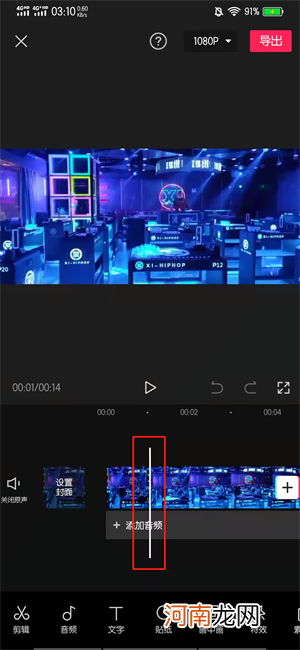
文章插图
- 2点击剪辑在视频编辑的界面中 , 点击剪辑 。
【剪映分割视频后怎么分段保存优质】
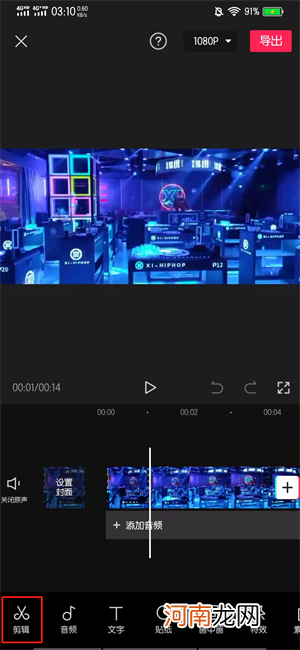
文章插图
- 3点击分割在剪辑的界面中 , 点击分割 。
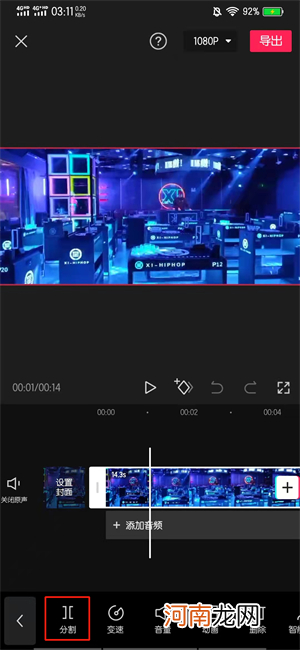
文章插图
- 4点击要删除的视频在视频编辑的界面中 , 点击要删除的视频片段 。
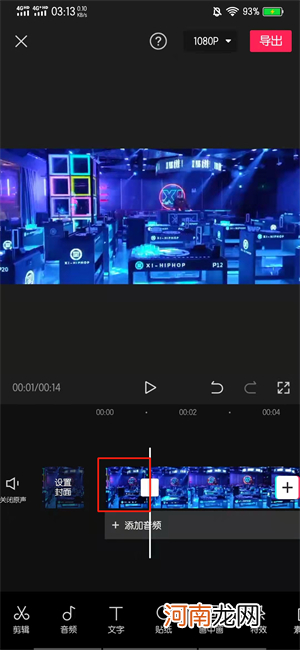
文章插图
- 5点击删除在展开的界面中 , 点击删除 。
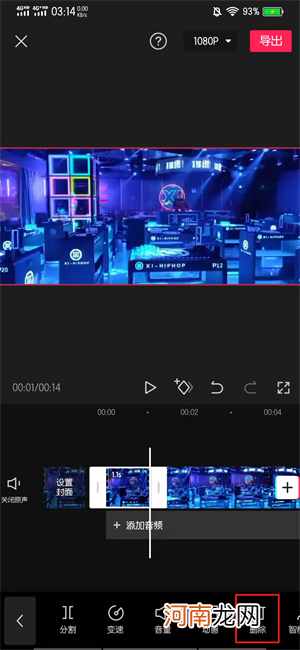
文章插图
- 6点击导出在视频编辑的界面中 , 点击导出即可 。
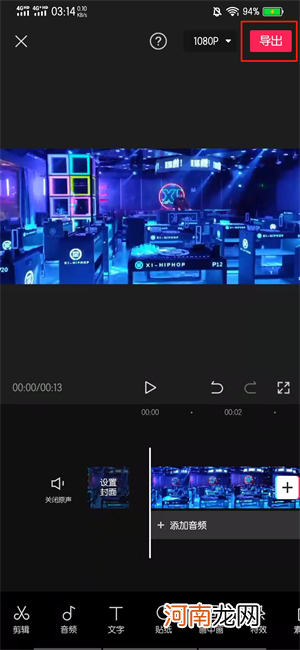
文章插图
- 怎么把视频放慢速度优质
- 剪映如何剪去视频留下音频优质
- 如何裁剪视频不要的部分优质
- 怎样裁剪视频中的一段优质
- 图片和视频放一起怎么制作优质
- 视频录成了慢动作怎么恢复优质
- 抖音不小心删除的视频怎么恢复优质
- 怎么在视频中画红圈优质
- qq看点视频怎么下载到手机相册优质
- 视频怎么转音频优质
